本次试验最终的结果:电脑拥有了win8.1和ubuntu 15.04双系统
以上一篇博文为背景,学习了一些磁盘概念后,我想在真实的物理机上运行linux——让小企鹅摆脱虚拟机的束缚。
原本我是这样想的,在空闲的移动硬盘上装ubuntu15.04,这样携带方便,且物理机上运行速度会比虚拟机快。然而事实的发展让我不得不改变计划,最终在电脑上装了双系统,整个过程就像是坐过山车一样,我生怕把原本的win系统磁盘破坏了,几次出现的黑屏让我的心“up down! up up up down!”。
首先要有一块移动硬盘,接着使用软件DiskGenius把移动硬盘格式化,文件系统的格式为FAT32,用NTFS的话写入新的驱动器引导扇区这一步骤会出现问题(反正我那一步不能正常写入)
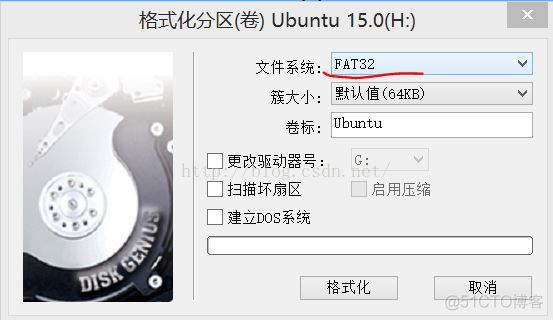
接着用软碟通UltraISO把iso系统镜像文件内容写入硬盘
文件——打开ISO文件
启动——写入硬盘映像
写入方式:USB-HDD——便携启动——写入新的驱动器引导扇区——Syslinux
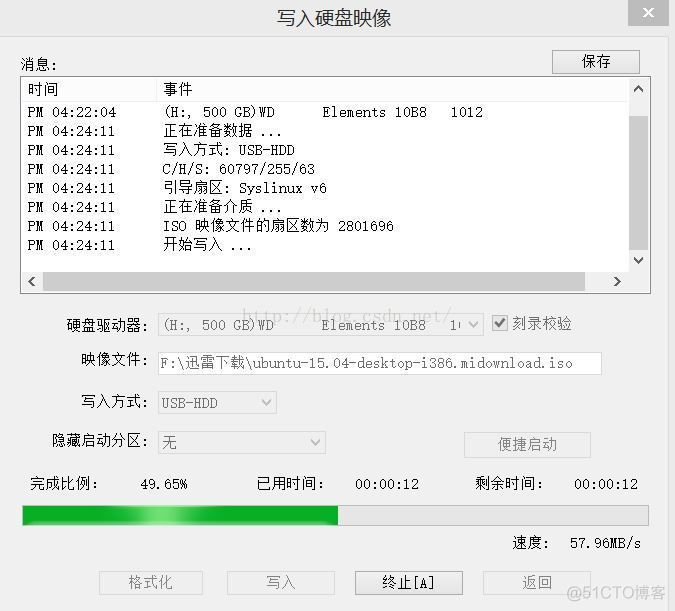
#
# 下面的步骤没有截屏了,我尽量回想当时做了什么
#
最后,关闭电脑,进入Bios界面,调整启动项。
进入移动硬盘,不出意外,将看见ubuntu的安装界面。
选择安装ubuntu,跟着提示按步骤走。其中有一步,大概是要求选择安装的磁盘,我原本是想安装到移动硬盘的,但是打开其他选项(some else)后,发现磁盘分区全是sda开头的,记得学习磁盘的时候,移动硬盘,U盘的设备文件该是sdb之类,但这里全是sda,从那个柱面图我看不出哪一个是移动硬盘,所以采取了保守措施,在sda上和win8并存安装。
剩下就是填写设置信息,磁盘空间我就默认了。
拔掉移动硬盘,启动电脑,会有启动选项,选择ubuntu,进入ubuntu系统,享受linux。
